SharePointリストの「ビュー」を使って、大量の情報を効率よく整理・表示する方法を解説。フィルター、並べ替え、グループ化で自分だけの見やすいリストを作成しましょう。
4-1 ビューって何?
リストにたくさんのアイテムが登録されてくると、「情報が多すぎて見づらいな…」「必要な情報がどこにあるか探しにくいな…」と感じることが出てくるかもしれません。
そこで活躍するのが「ビュー」です!
ビューとは、リストに入っているすべての情報の中から、「特定の条件に合うものだけを表示したり」「表示の順番を変えたり」「グループごとにまとめたり」して、リストの「見せ方」を変える機能のことです。
たとえるなら、大きな本棚(リスト)の中から、
- 「自分の好きなジャンルの本だけを探す」(フィルター)
- 「著者の五十音順に並べ替える」(並べ替え)
- 「小説コーナー、漫画コーナーというように分ける」(グループ化)
といったことを、ボタン一つで切り替えるようなものです。
リストを作ったばかりの時は「全アイテム」というビューが表示されています。これはリストに入っているすべての情報を、特別なフィルターや並べ替えなしに表示するビューです。ここから、自分の見たい情報に合わせてビューをカスタマイズしていきましょう。
4-2 情報を絞り込んで表示しよう(フィルター)
「今週中に終わらせるタスクだけ見たい」「〇〇さんの担当している案件だけ見たい」といったように、特定の条件に合うアイテムだけを表示させたい場合に使うのが「フィルター」です。
ステップ1:「ビューのオプション」または「すべてのアイテム」から「フィルター」を選択
リスト画面の上部にある「ビューのオプション」(歯車アイコン)をクリックするか、「すべてのアイテム」と書かれた部分をクリックします。
その中に「フィルター」という項目があるので、これを選びます。
(イメージ:リスト画面上部の「すべてのアイテム」と書かれた部分をクリックして、メニューが開いている状態。その中に「フィルター」がある。)
ステップ2:フィルターを設定する列と条件を選ぶ
「フィルター」をクリックすると、リストの右側に「フィルター」パネルが表示されます。
- 列を選ぶ: フィルターをかけたい列(例:担当者、ステータス、締切日)をクリックします。
- 条件を選ぶ: その列のどんな情報を表示したいか、条件を選びます。
- 例えば「担当者」を選んだら、「〇〇さん」という名前を選ぶと、〇〇さんが担当のアイテムだけが表示されます。`
- 「ステータス」を選んだら、「未完了」を選ぶと、未完了のアイテムだけが表示されます。`
ステップ3:結果を確認する
条件を選択するたびに、リストの表示がリアルタイムで絞り込まれていきます。これで、必要な情報だけを効率よく確認できますね。
【ポイント】
- 複数のフィルターを組み合わせることも可能です。(例:担当者が「〇〇さん」で、かつステータスが「未完了」のタスク)
- フィルターを解除するには、フィルターパネルで選択している条件を解除するか、ビューを「全アイテム」に戻します。
4-3 情報を並べ替えて表示しよう(並べ替え)
「締切日が近い順にタスクを見たい」「名前の五十音順に並べたい」など、情報の表示順を変えたいときに使うのが「並べ替え」です。
ステップ1:「ビューのオプション」または「すべてのアイテム」から「並べ替え」を選択
フィルターの時と同じように、リスト画面上部の「ビューのオプション」または「すべてのアイテム」と書かれた部分をクリックし、「並べ替え」を選びます。
(イメージ:リスト画面上部の「すべてのアイテム」と書かれた部分をクリックして、メニューが開いている状態。その中に「並べ替え」がある。)
ステップ2:並べ替えたい列と順序を選ぶ
「並べ替え」をクリックすると、リストの右側に「並べ替え」パネルが表示されます。
- 列を選ぶ: どの列を基準に並べ替えたいか選びます。(例:締切日、担当者)
- 順序を選ぶ: 「昇順」(小さい方から大きい方へ、A→Z、古い日付→新しい日付)または「降順」(大きい方から小さい方へ、Z→A、新しい日付→古い日付)を選びます。
- 例えば「締切日」を「昇順」にすると、締切日が近いタスクから順に表示されます。
ステップ3:結果を確認する
設定すると、リストの表示順がすぐに変わります。
【ポイント】
- 複数の条件で並べ替えることも可能です。(例:まず「担当者」で並べ替えて、次に同じ担当者の中を「締切日」で並べ替える)
4-4 グループでまとめる(グループ化)
「担当者ごとにタスクをまとめて見たい」「ステータスごとに現在の件数を把握したい」など、特定の列の値でアイテムを分類し、グループとしてまとめて表示したい場合に使うのが「グループ化」です。
ステップ1:「ビューのオプション」または「すべてのアイテム」から「グループ化」を選択
「フィルター」「並べ替え」と同様に、リスト画面上部の「ビューのオプション」または「すべてのアイテム」と書かれた部分をクリックし、「グループ化」を選びます。
(イメージ:リスト画面上部の「すべてのアイテム」と書かれた部分をクリックして、メニューが開いている状態。その中に「グループ化」がある。)
ステップ2:グループ化したい列を選ぶ
「グループ化」をクリックすると、リストの右側に「グループ化」パネルが表示されます。
- 列を選ぶ: どの列を基準にグループ化したいか選びます。(例:担当者、ステータス)
(イメージ:担当者でグループ化されたリスト。各担当者の名前の下に、その担当者のタスクがまとめられている。グループごとに件数も表示されている)
ステップ3:結果を確認する
設定すると、リストのアイテムが選んだ列の値ごとにまとめられ、折りたたみ可能なグループとして表示されます。各グループの横には、そのグループに含まれるアイテムの数が表示されるので、全体像を把握しやすくなります。
4-5 自分だけのオリジナルビューを作ってみよう
フィルター、並べ替え、グループ化を組み合わせて、自分にとって最も見やすいリストの形を作ることができます。そして、その設定を「新しいビュー」として保存しておけば、いつでもその見方を呼び出すことができます。
ステップ1:フィルター、並べ替え、グループ化を設定する
まずは、これまで説明した方法で、リストを自分の見たい形に設定してください。
ステップ2:「ビューのオプション」から「ビューの名前を付けて保存」を選択
リストの表示が希望通りになったら、リスト画面上部の「ビューのオプション」をクリックし、「ビューの名前を付けて保存」を選びます。
(イメージ:リスト画面上部の「ビューのオプション」をクリックして、メニューが開いている状態。その中に「ビューの名前を付けて保存」がある。)
ステップ3:ビューの名前を入力して保存する
- ビューの名前: このビューがどんな見せ方をするのか、わかりやすい名前をつけましょう。(例:私の未完了タスク、今月の締切リスト)
- パブリックビューとして作成: 他のメンバーもこのビューを使えるようにしたい場合はチェックを入れます。自分だけで使いたい場合はチェックを外します。
「保存」ボタンをクリックすれば、新しいビューが完成です!
これからは、リストの上部にあるビューの切り替えメニューから、いつでもそのビューを選んで表示を切り替えることができます。
(イメージ:ビューの名前を入力するダイアログボックス。パブリックビューのチェックボックスがある。)
これで、リストの情報量がどんなに増えても、自分に必要な情報だけを効率的に探し出せるようになりますね!

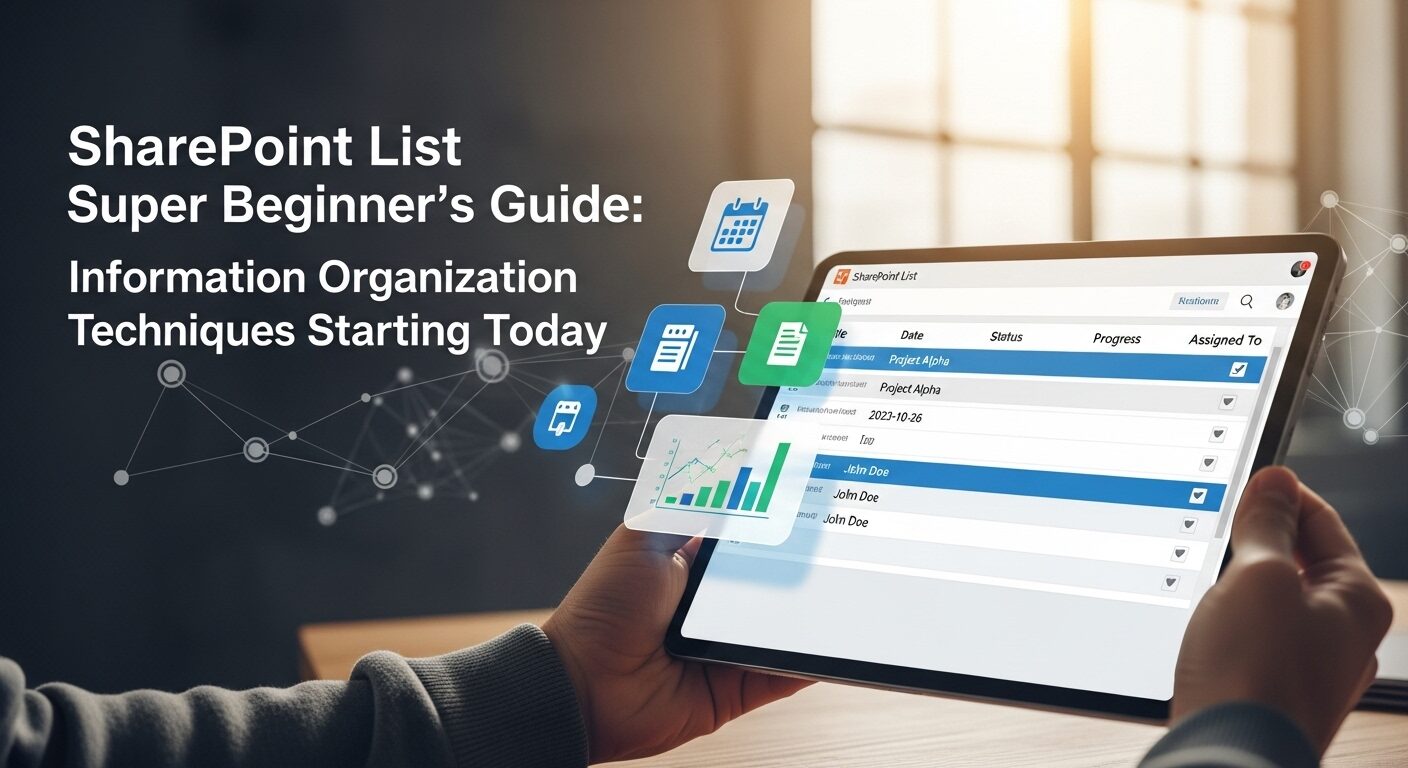
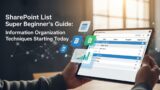
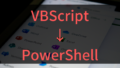


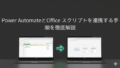


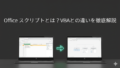
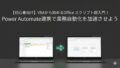

コメント